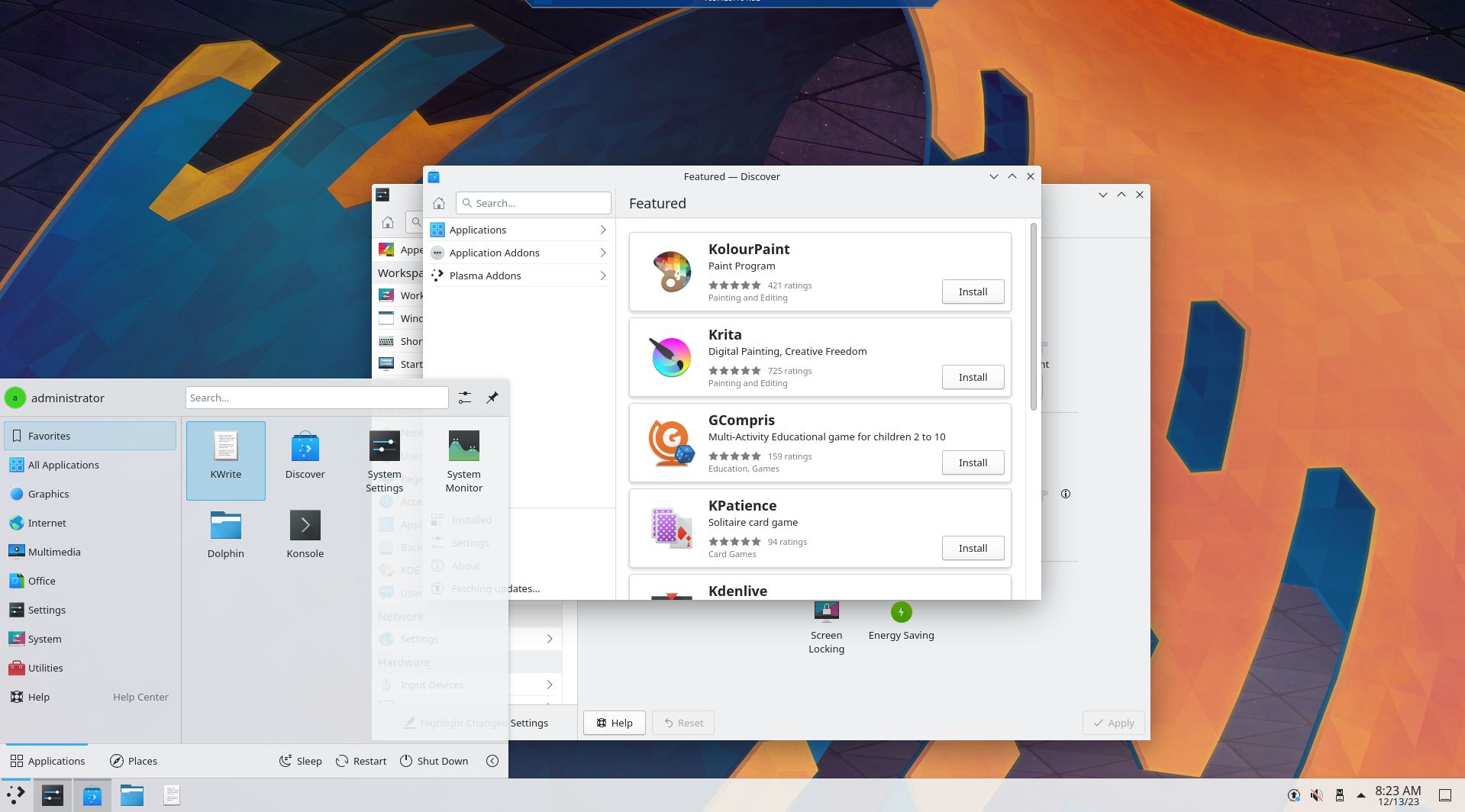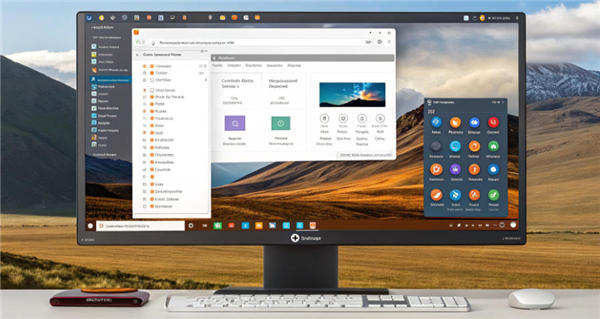本文中我们将指导大家完成在 Ubuntu 22.04 服务器上安装 KDE Plasma 桌面环境和 XRDP 服务的逐步过程,使您能够访问图形界面并享受简化的桌面环境。
准备工作

在Ubuntu 22.04 服务器上安装 KDE Plasma 桌面环境和 XRDP 服务
在安装桌面环境之前,您应该知道要安装哪个 KDE 软件包。KDE 软件包有几种版本可供选择,分别是 KDE 完整版、KDE 标准版和 KDE Plasma 桌面版。
它是完整的 KDE 软件包,包含 KDE Plasma 桌面环境及其相关的应用程序和实用程序。安装 KDE 完整版后,您可以访问完整的 KDE Plasma 生态系统,从而拥有一个功能全面且丰富的桌面环境。但是,完整版软件包大约 1GB,下载和安装需要一些时间。您还应该考虑您的 VPS 是否有足够的空间来安装完整版软件包。您可以使用以下命令进行安装:
apt 安装 kde-full
KDE 标准版包含 KDE Plasma 桌面和一系列最常用的应用程序。其主要目标是提供功能齐全、用户友好的开箱即用桌面环境。通常情况下,建议使用 KDE 标准版。您可以使用以下命令进行安装:
apt 安装 kde 标准
KDE Plasma Desktop 的安装是最低限度的安装。它仅包含文件管理器、浏览器和终端仿真器等基本实用程序。您可以使用以下命令进行安装:
apt 安装 kde-plasma-desktop
在 Ubuntu 服务器上安装 KDE Plasma
由于接下来的几个操作都需要root权限,所以我们先使用下面的命令切换到root用户。
sudo -i

之后,运行以下命令更新软件包列表,然后安装 KDE Plasma 软件包。KDE 软件包有几种版本,分别是 KDE 完整版、KDE 标准版和 KDE Plasma 桌面版。在本例中,我们将安装最小软件包——KDE Plasma 桌面版。
apt 更新 -y apt 安装 kde-plasma-desktop
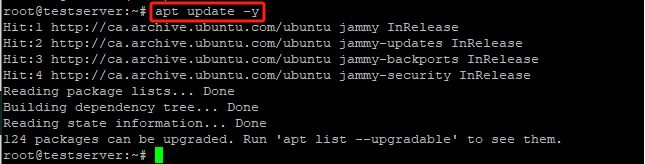
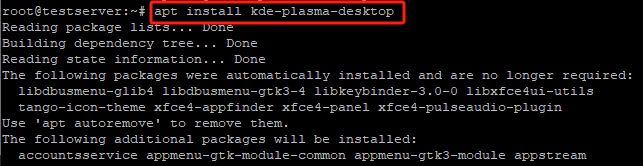
安装前,通常会提示您确认此操作将使用的磁盘空间。输入“y”继续安装。
安装完成后,系统会提示您选择需要重启的服务。然后按 Enter 键重启所选服务。
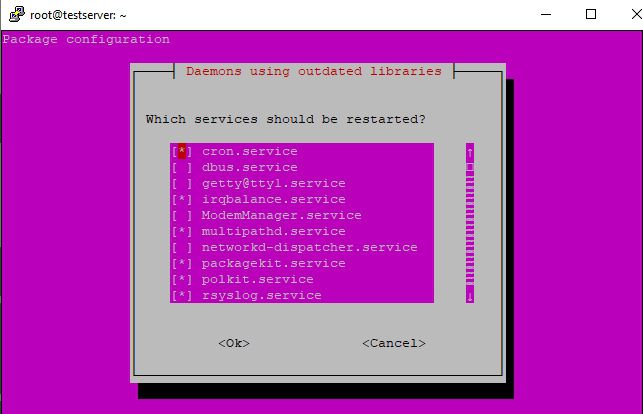
在 Ubuntu 上安装 XRDP
发出以下命令来安装 xrdp 服务。
apt 安装 xrdp -y
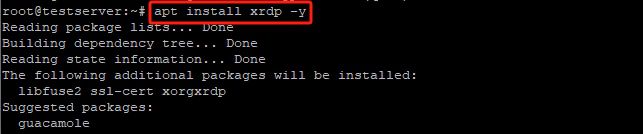
安装 xrdp 后,系统还会提示您选择要重启的服务。按 Enter 键确认您的选择。
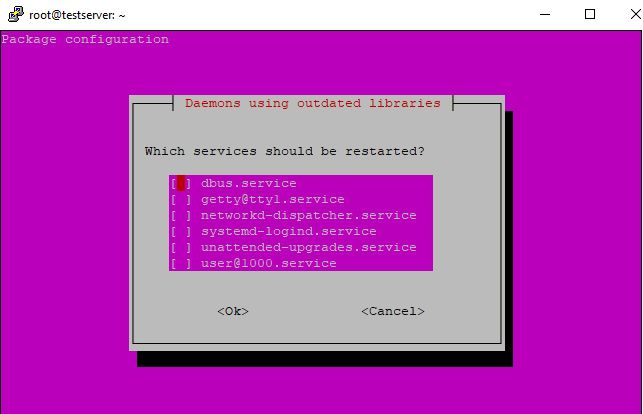
配置 XRDP
此命令使用 sed 将 xrdp.ini 文件中的“new_cursors=true”行替换为“new_cursors=false”。此更改是必要的,以避免 XRDP 可能出现的游标问题。
sed -e 's/^new_cursors=true/new_cursors=false/g' \ -i /etc/xrdp/xrdp.ini

因为 xrdp 需要使用 /etc/ssl/private/ssl-cert-snakeoil.key ,它的 unix 组是 ssl-cert ,所以我们需要将 xrdp 添加到该组中。
添加用户 xrdp ssl-cert

现在,我们将配置在您通过 XRDP 登录时启动 KDE Plasma 会话。cat 命令用于创建包含指定环境变量的 .xsessionrc 文件。执行这些命令后,将创建或使用指定内容覆盖 ~/.xsession 和 ~/.xsessionrc 文件。这些文件通常在 X 会话启动过程中使用,用于设置环境变量并定义要执行的启动命令或脚本。
echo "/usr/bin/startplasma-x11" > ~/.xsession D=/usr/share/plasma:/usr/local/share:/usr/share:/var/lib/snapd/desktop C=/etc/xdg/xdg-plasma:/etc/xdg C=${C}:/usr/share/kubuntu-default-settings/kf5-settings 猫<~/.xsessionrc 导出 XDG_SESSION_DESKTOP=KDE 导出 XDG_DATA_DIRS=${D} 导出 XDG_CONFIG_DIRS=${C} 结束
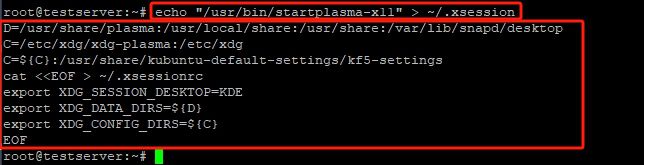
然后,我们使用以下命令启用并重新启动 XRDP 服务。
systemctl 启用 xrdp systemctl 重启 xrdp

测试RDP连接
在本地计算机上打开 RDP 服务。然后在“计算机”字段中输入您的 Linux Ubuntu 服务器 IP,然后单击“连接”。
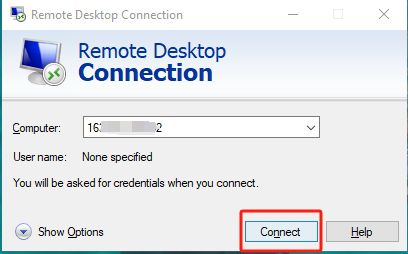
然后,你就可以看到RDP登录界面了。输入你的Linux服务器登录用户名和密码,然后点击确定。
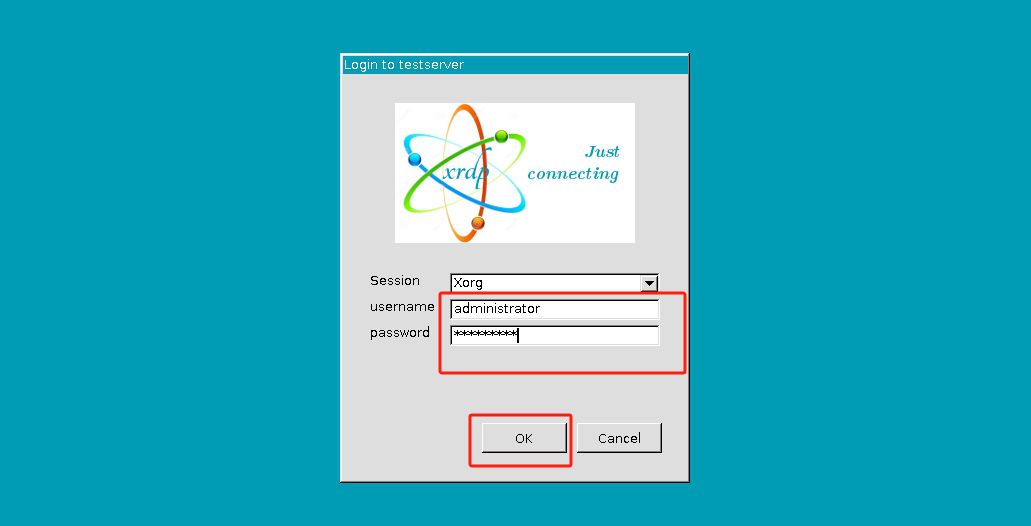
通过身份验证后,您应该能够访问您的 Ubuntu 桌面环境。